
V našem předchozím blogu jsme vám už něco pověděli o klíčových slovech pro vyhledávání, ale to je jen jedna část mnohem komplexnější funkce - Pokročilého vyhledávání, které najdete v dolní části rozevíracího menu textového pole vyhledávání v pravém horním rohu.
V okně Pokročilého vyhledávání můžete snadno nastavit podmínky pro hledání, abyste našli přesně ty položky, které si přejete najít. Rozhraní okna „Pokročilé vyhledávání“ usnadňuje přidávání, odebírání a modifikaci jednotlivých podmínek vyhledávání. Vytvoří také zkrácenou verzi vyhledávání pomocí klíčových slov, kterou pak můžete použít k rychlejšímu vyhledávání příště!
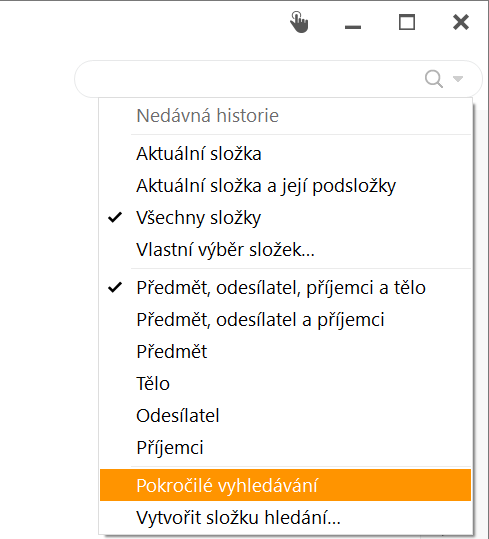 Pokročilé vyhledávání v aplikaci eM Client
Pokročilé vyhledávání v aplikaci eM Client
Místo opakování stejného vyhledávání můžete z daného nastavení vytvořit složku hledání. Složka hledání se zobrazí jako speciální složka nad složkami vašich účtů a bude obsahovat výsledky definovaného hledání, díky čemuž budou snadno dostupné přímo v seznamu složek.
Profesionální tip:
Chcete-li upravit vyhledávací dotaz pro již vytvořenou složku hledání, klepněte na ni pravým tlačítkem myši a otevřete Vlastnosti – v okně podobnému pokročilému vyhledávání můžete podle potřeby upravit podmínky vyhledávání pro tuto složku.